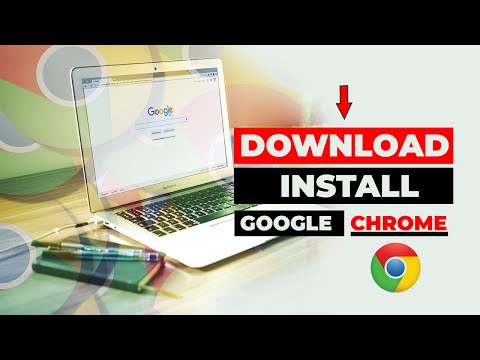WikiHow inafundisha jinsi ya kuteka ndani ya hati ya Microsoft Word. Unaweza kufanya hivyo kwenye matoleo yote ya Windows na Mac ya Word.
Hatua

Hatua ya 1. Fungua Microsoft Word
Bonyeza mara mbili ikoni ya Neno, ambayo inafanana na "W" nyeupe kwenye msingi wa hudhurungi-hudhurungi.
Ikiwa unataka kuchora hati iliyopo, bonyeza-bonyeza hati mara mbili badala yake, kisha uruke hatua inayofuata

Hatua ya 2. Bonyeza hati tupu
Iko upande wa kushoto wa juu wa dirisha. Kufanya hivyo kutafungua hati mpya kabisa.
Ikiwa uko kwenye Mac, hati mpya, tupu inaweza kupakia kwa chaguo-msingi. Ikiwa ndivyo, ruka hatua hii

Hatua ya 3. Bonyeza kichupo cha Chomeka
Chaguo hili liko upande wa kushoto wa Ribbon ya bluu iliyo juu ya dirisha la Neno. Kubofya husababisha upau wa zana kuonyesha chini ya Ribbon ya bluu.
Ikiwa uko kwenye Mac, hakikisha unabofya Ingiza kwenye Ribbon ya bluu na sio kwenye menyu ya menyu.

Hatua ya 4. Bonyeza Maumbo
Iko katika sehemu ya "Mifano" ya Ingiza zana ya zana. Kubofya Maumbo husababisha menyu kunjuzi.

Hatua ya 5. Chagua chaguo la mstari kutoka kwenye menyu kunjuzi
Katika kichwa cha "Mistari", chagua aina ya mstari kutoka kwenye menyu kunjuzi kwa kubofya.
Unaweza kuchagua laini iliyoamuliwa mapema kwa kubofya aikoni ya laini moja kwa moja au chagua "laini ya bure" kwa kubofya ikoni ya laini ya kulia kwenye upande wa kulia chini ya kichwa cha "Mistari"

Hatua ya 6. Chora mstari kwenye hati yako
Bonyeza na buruta kuteka, kisha toa kitufe cha panya ili saruji umbo.
- Unaweza kubofya na kuburuta laini baada ya kuimarishwa.
- Ili kufuta laini, bonyeza ili uichague kisha bonyeza kitufe cha Futa.

Hatua ya 7. Ongeza mistari zaidi
Ili kuongeza laini nyingine mara tu ile uliyounda imeimarishwa, chagua tu templeti ya laini kutoka Maumbo orodha na kurudia mchakato wa kuchora.
Video - Kwa kutumia huduma hii, habari zingine zinaweza kushirikiwa na YouTube